점점 더 많은 사용자가 자신의 개인 정보를 최대한 보호하는 방법에 관심을 갖고 있습니다. 이러한 목적을 위해 다양한 도구를 사용할 수 있습니다. Google Gmail 이메일 계정이 있는 경우 Gmail에서 이메일 추적을 방지하는 방법을 알아보려면 다음 줄에 주의하세요.
그것은 수 관심을 가져라

이메일 추적 작동 방식
다양한 회사와 기관에서는 귀하의 선호도를 더 잘 이해하고 관련성이 있는 타겟 광고를 표시하고 상호 작용의 형태로 필요한 결과를 가져오기 위해 광고나 뉴스레터를 보낼 때 이메일 추적 기능을 사용하는 경우가 많습니다. 이는 이메일 이미지나 웹 링크에 있는 보이지 않는 추적 픽셀을 통해 수행됩니다. 수신자가 이메일을 열면 숨겨진 추적 픽셀이 발신자에게 이메일을 열었거나 링크를 클릭했음을 알려줍니다. 또한 기기 데이터, IP 주소, 위치 전달, 브라우저 쿠키 추가 또는 읽기 외에도 이메일 활동에 대한 기타 정보를 공유할 수 있습니다. Google의 Gmail 이메일 서비스는 사용자들 사이에서 큰 인기를 누리고 있으며 다행히도 다음과 같은 방법을 제공합니다. 앞서 언급한 이메일 활동 추적을 방지합니다. 어떤 이유로든 해당 기능을 사용하고 싶지 않은 경우 이메일 활동 보호, 웹사이트나 개별 애플리케이션에서 직접 관련 설정을 지정할 수 있습니다.
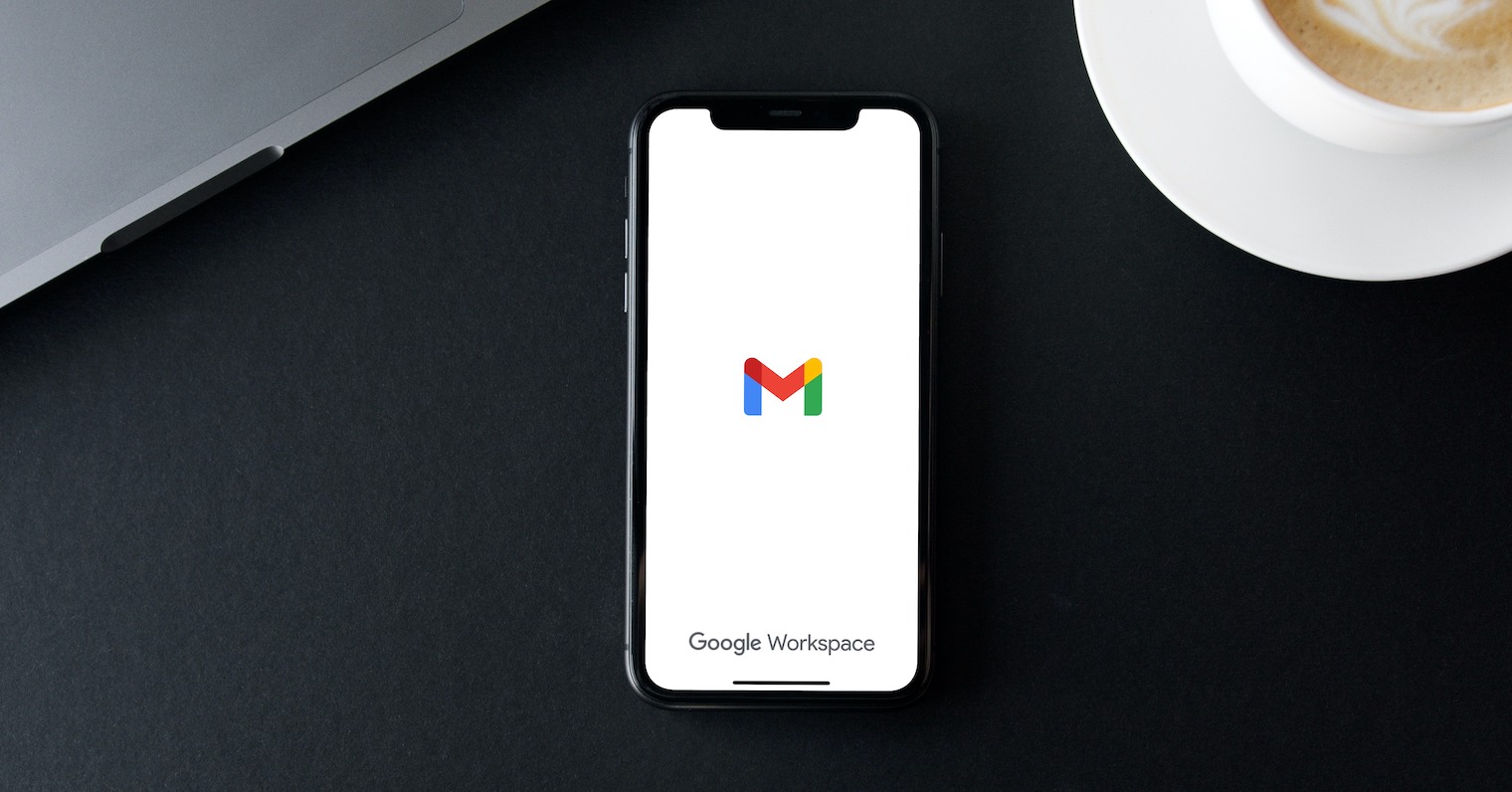
웹에서 Gmail 추적을 방지하는 방법
페이지를 방문하세요 mail.google.com 귀하의 계정으로 로그인하십시오. 오른쪽 상단의 톱니바퀴 아이콘을 클릭하고 옵션을 선택하세요. 모든 설정 표시. 일반 섹션까지 아래로 스크롤하고 외부 이미지를 표시하기 전에 확인 확인란을 선택합니다. 마지막으로 페이지 하단으로 이동하여 다음을 클릭하세요. 변경사항 저장 > 계속.
iPhone 또는 iPad에서 Gmail 추적을 방지하는 방법
iPhone 또는 iPad의 Gmail에서 이메일 추적을 방지하려면 먼저 Gmail 앱을 엽니다. 그런 다음 왼쪽 상단에 있는 세 개의 수평선 아이콘을 탭하고 설정을 선택합니다. 상단에서 작업하려는 이메일 계정을 선택하고 이미지를 선택하세요. 마지막으로 외부 이미지를 표시하기 전에 확인 항목을 활성화하세요.
Mac의 기본 메일 앱에서 Gmail 추적을 방지하는 방법
Mac의 기본 메일 앱에서 이메일 추적을 끌 수도 있습니다. Mac에서 메일을 시작하고 컴퓨터 화면 상단의 아이콘을 클릭하세요. 메일 -> 환경설정. 기본 설정 창에서 개인정보 탭을 클릭하세요. 메일의 활동 보호 옵션이 선택된 경우 이를 비활성화한 다음 모든 원격 콘텐츠 차단 및 IP 주소 숨기기 항목을 선택하십시오.
 Apple과 함께 세계일주
Apple과 함께 세계일주 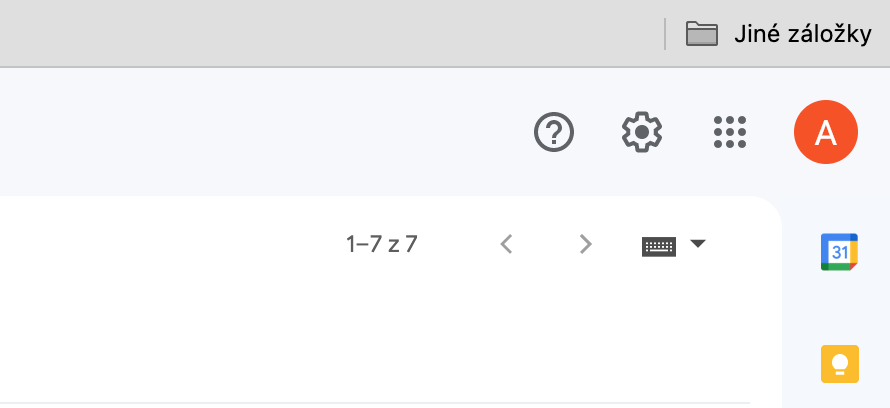
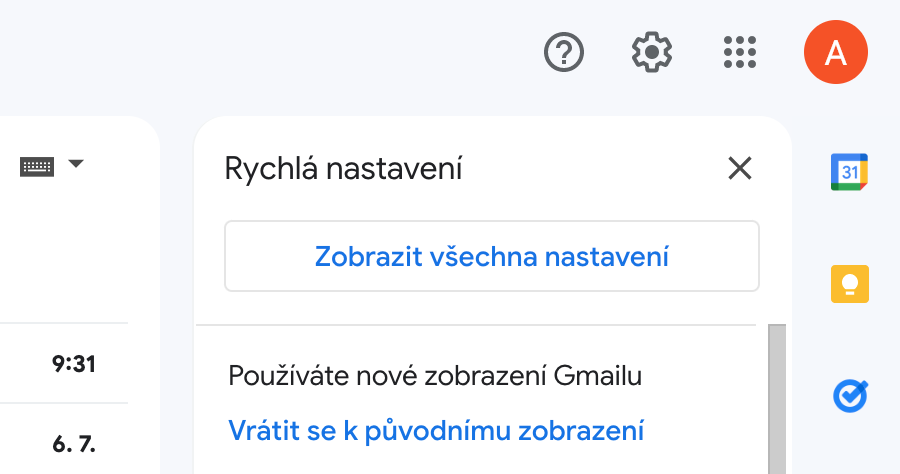

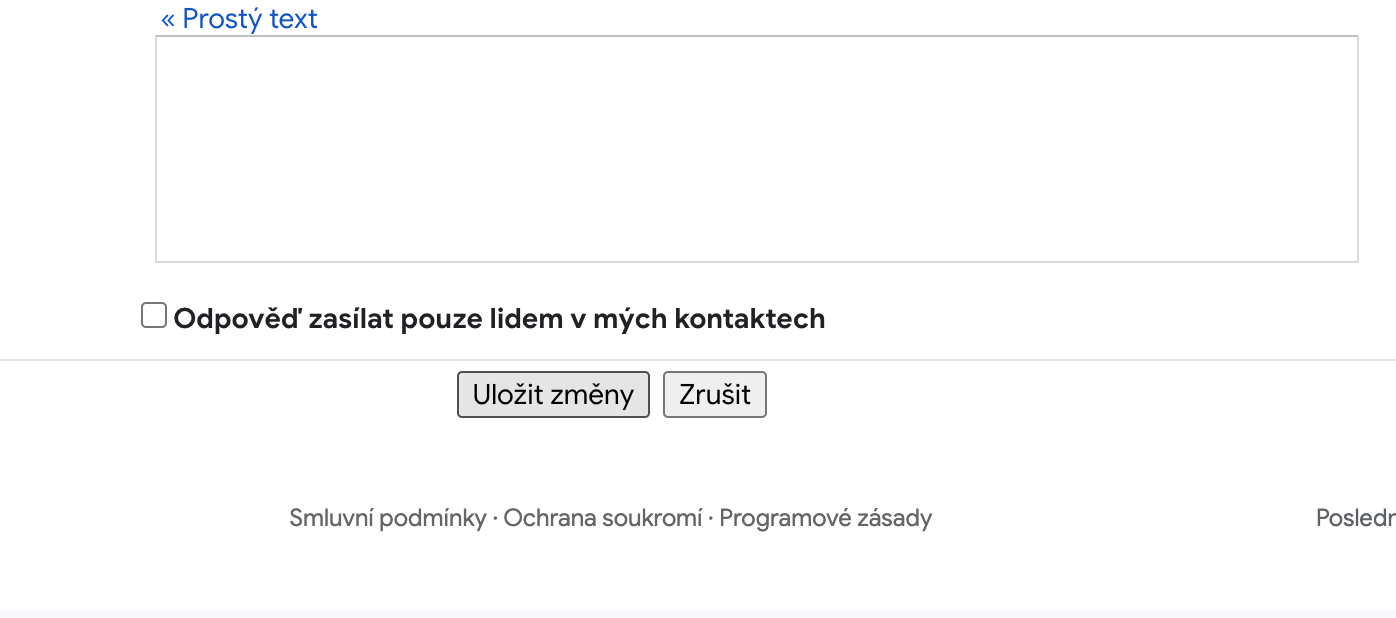
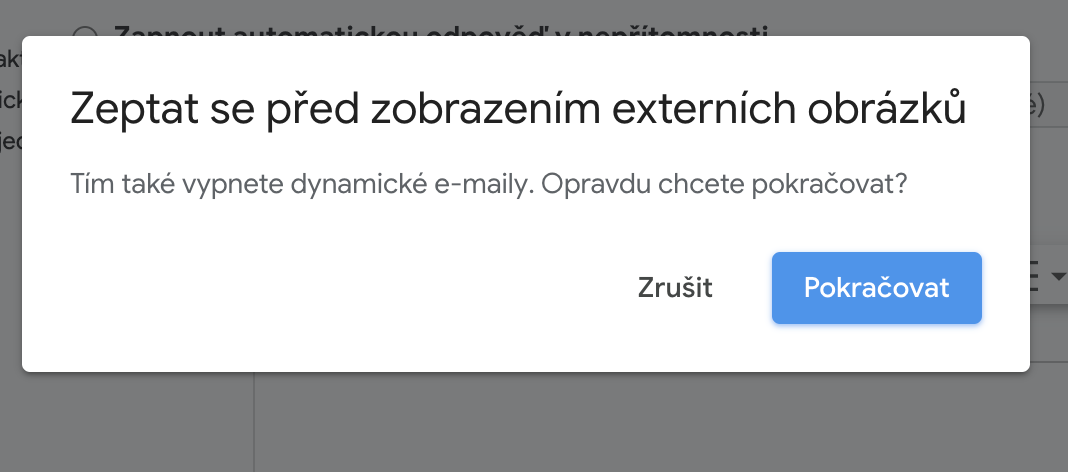
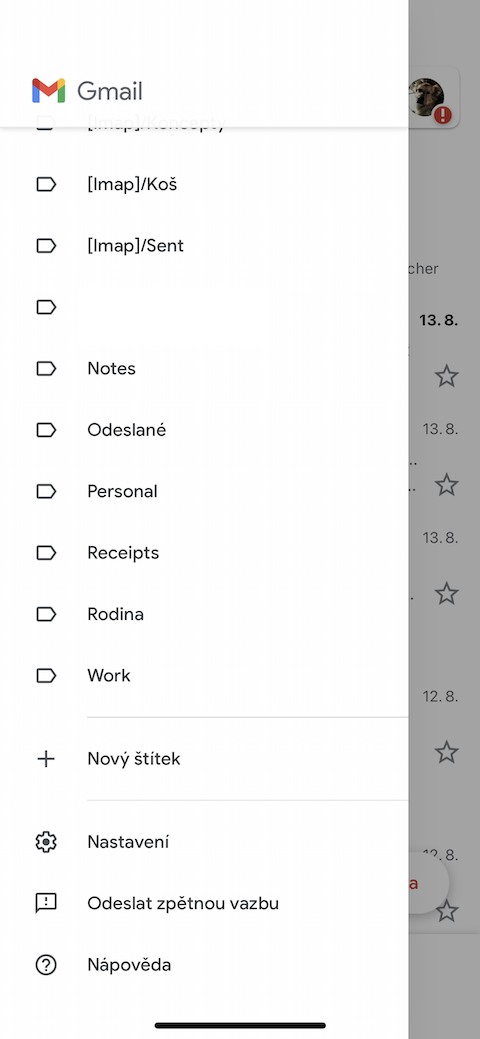
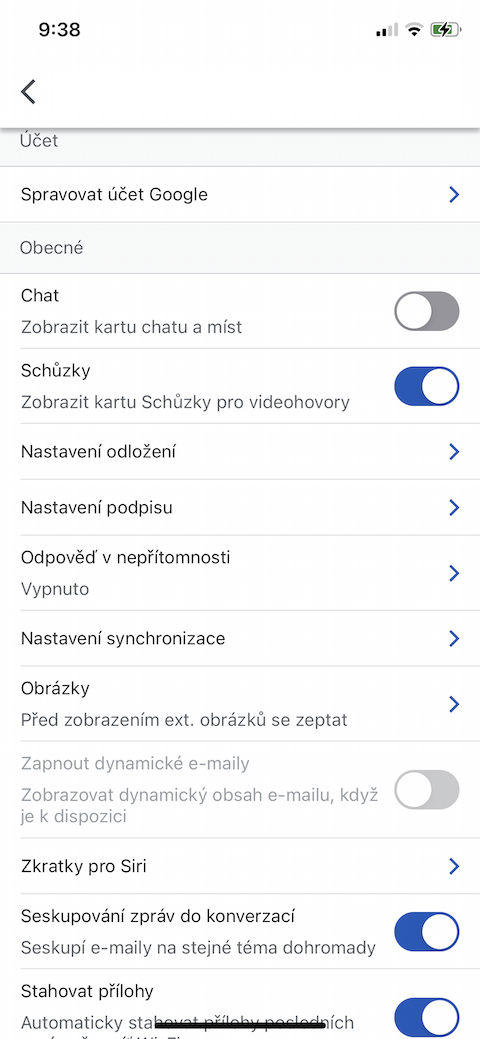
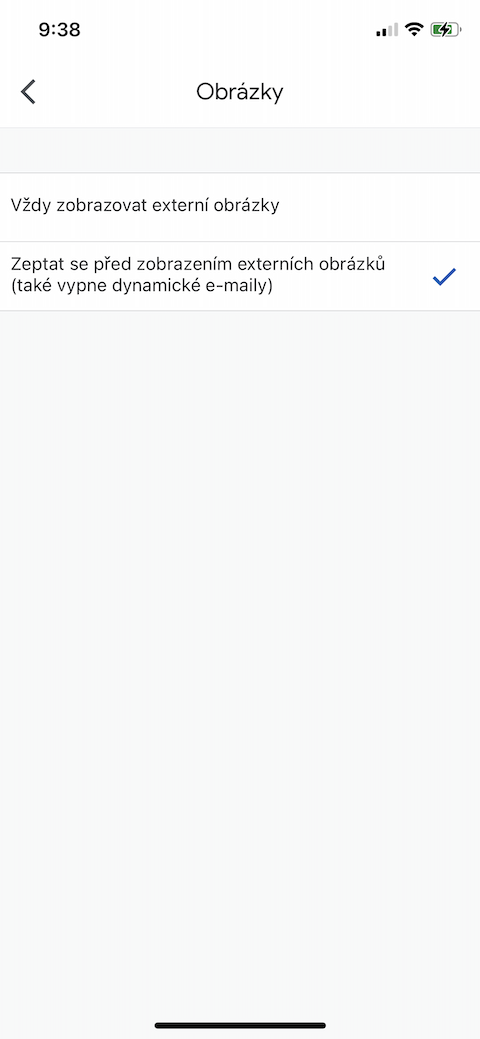
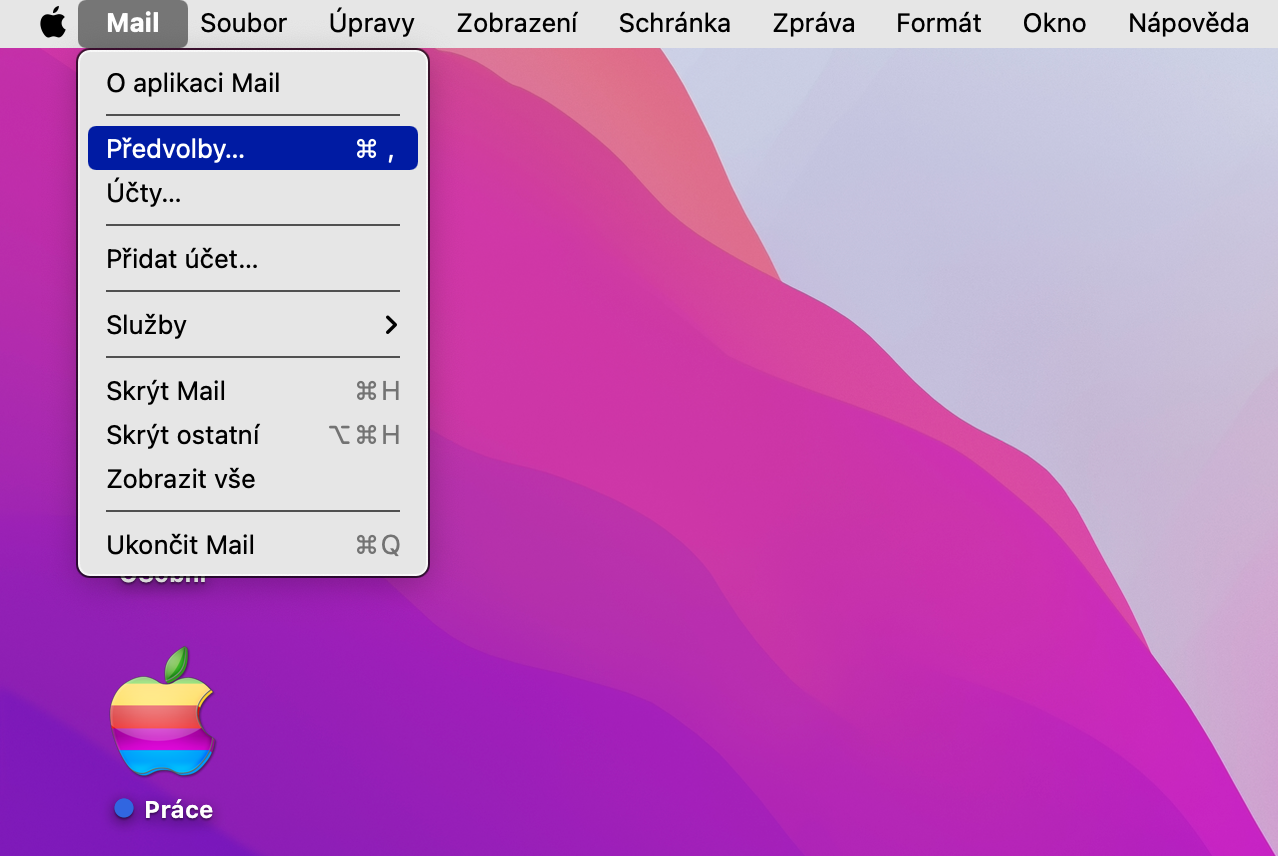


Mac에서 메일 개인 정보 보호를 활성화하는 것과 각 항목을 확인하는 것의 차이점은 무엇입니까? 동일하지 않나요?
맙소사, 이렇게 과장된 헤드라인과 3배나 많은 광고가 포함된 기사 전체가 이메일의 모든 사진을 금지한다는 내용인가요? 또한 언급된 기능 중 얼마나 많은 기능이 하나의 숨겨진 픽셀에 맞는지에도 관심이 있습니다.